Varnostno kopirajte in obnovite poverilnice računa v aplikaciji Authenticator
Ta članek velja za naprave s sistemom iOS, v katerih je nameščena različica 5.7.0, in novejše ter naprave s sistemom Android, v katerih je nameščena različica 6.6.0 in novejša.
Aplikacija Microsoft Authenticator varnostno kopirajo poverilnice vašega računa in povezane nastavitve aplikacij, kot je vrstni red vaših računov, v oblak. Nato lahko z aplikacijo obnovite svoje podatke v novi napravi, pri čemer se lahko izognete možnosti, da se zaklenete, ali poustvarite račune.
Za vsako mesto za shranjevanje varnostne kopije morate imeti en osebni Microsoftov račun, za iOS pa morate imeti tudi račun za iCloud. Na tej lokaciji je lahko shranjenih več računov. Imate lahko na primer osebni račun, službeni ali šolski račun in osebni račun, ki ni Microsoftov, na primer za Facebook, Google itn.
Pomembno: Shranjene so le poverilnice za vaš osebni račun in poverilnice, ki niso Microsoftove, kar vključuje vaše uporabniško ime in potrditveno kodo računa, ki je potrebna za dokaz vaše identitete. Z vašimi računi ne shranjujemo nobenih drugih podatkov, vključno z e-poštnimi sporočili ali datotekami. Prav tako ne povežemo ali delimo vaših računov na noben način ali z nobenim drugim izdelkom ali storitvijo. Vaš skrbnik za IT ne dobi nobenih informacij o katerem koli od teh računov.
Varnostno kopirajte poverilnice za račun
Preden lahko varnostno kopirate svoje poverilnice, morate imeti:
-
Osebni Microsoftov račun, ki deluje kot vaš obnovitveni račun.
-
Samo za iOS morate imeti račun za iCloud za dejansko mesto shrambe.
Vklop varnostnega kopiranja v oblaku za naprave s sistemom iOS
V napravi s sistemom iOS izberite Nastavitve, izberite Varnostno kopiranje in vklopite varnostno kopiranje v storitvi iCloud. Poverilnice za vaš račun so varnostno kopirane v vaš račun za iCloud.
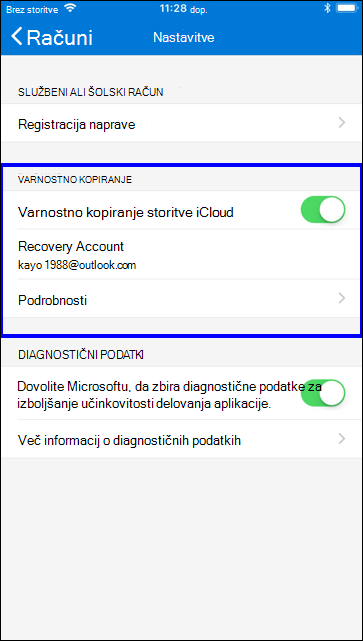
Vklop varnostnega kopiranja v oblaku za naprave s sistemom Android
V napravi s sistemom Android izberite Nastavitve, izberite Varnostno kopiranje in vklopite varnostno kopiranje v oblaku. Poverilnice za vaš račun so varnostno kopirane v vaš račun v oblaku.
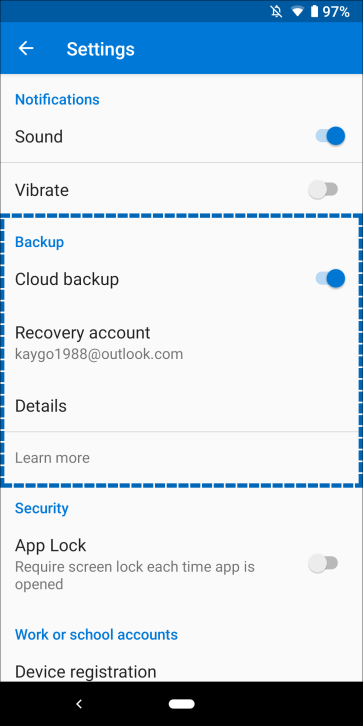
Obnovitev poverilnic računa v novi napravi
Poverilnice za svoj račun v oblaku lahko obnovite iz računa v oblaku, vendar se morate najprej prepričati, da račun, ki ga obnovite, ne obstaja v aplikaciji Authenticator. Če na primer obnavljate svoj osebni Microsoftov račun, morate zagotoviti, da v aplikaciji za preverjanje pristnosti še nimate nastavljenega osebnega Microsoftovega računa. To preverjanje je pomembno, zato se lahko prepričamo, da obstoječega računa ne bomo prepišejo ali izbrisali pomotoma.
Obnovitev podatkov
-
V prenosni napravi odprite aplikacijo Authenticator in izberite Začni obnovitev.
Pomembno: Izberite povezavo Začni obnovitev pred vpisom .
-
Vpišite se v svoj obnovitveni račun z osebnim Microsoftovim računom, ki ste ga uporabili med postopkom varnostnega kopiranja. Poverilnice za vaš račun so obnovljene v novi napravi.
Ko dokončate obnovitev, boste morda opazili, da se kode za preverjanje pristnosti vašega osebnega Microsoftovega računa v aplikaciji Authenticator med vašimi starimi in novimi telefoni razlikujejo. Kode se razlikujejo, ker ima vsaka naprava svoje enolične poverilnice, vendar sta veljavni in delujeta, ko se vpisujete s svojimi telefoni.
Obnovitev računov, ki zahtevajo več preverjanja
Če potisna obvestila uporabljate s službenim ali šolskim računom, se na zaslonu prikaže opozorilo, v katerem piše, da morate pred obnovitvijo podatkov vnesti dodatno preverjanje. Potisna obvestila zahtevajo uporabo poverilnic, ki so povezane z vašo napravo in niso nikoli poslana prek omrežja, zato morate dokazati svojo identiteto, preden so poverilnice ustvarjene v vaši napravi.
Pri osebnih Microsoftovih računih lahko svojo identiteto dokažete tako, da skupaj z nadomestnim e-poštnim naslovom ali telefonsko številko vnesete geslo. Pri službenih ali šolskih računih morate optično prebrati kodo QR, ki vam jo je podelil vaš ponudnik računa.
Zagotavljanje več preverjanja za osebne račune
-
Na zaslonu Računi aplikacije Preverjevalnik pristnosti tapnite račun, ki ga želite obnoviti, da odprete celozaslonski pogled računa.
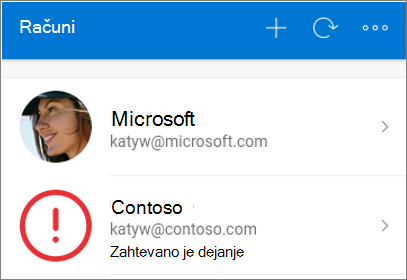
-
Tapnite ploščico za račun, ki ga obnavljate, in nato tapnite možnost za vpis, da ga obnovite. Vnesite geslo in nato potrdite svoj e-poštni naslov ali telefonsko številko kot dodatno preverjanje.
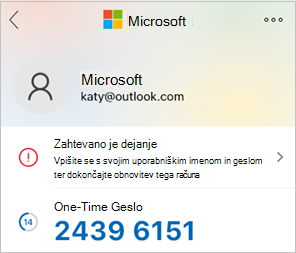
Zagotavljanje več preverjanja za službene ali šolske račune
-
Na zaslonu Računi aplikacije Preverjevalnik pristnosti tapnite račun, ki ga želite obnoviti, da odprete celozaslonski pogled računa.
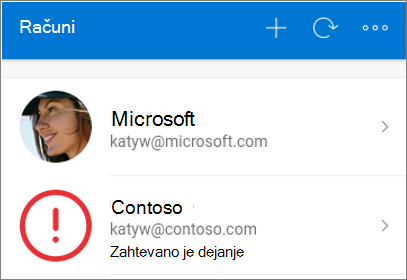
-
V celozaslonskem pogledu tapnite možnost za optično branje kode QR za popolno obnovitev.
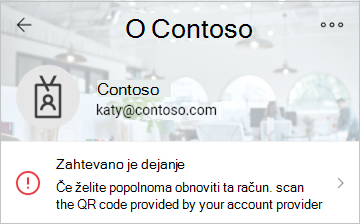
Opombe:
-
Če želite več informacij o kodah QR in o tem, kako jih pridobite, glejte Uvod v aplikacijo za preverjanje pristnosti ali Nastavitev varnostnih podatkov za uporabo aplikacije za preverjanje pristnosti, odvisno od tega, ali je skrbnik vklopil varnostne podatke.
-
Če prvič nastavljate aplikacijo Authenticator, se lahko prikaže poziv z vprašanjem, ali aplikaciji dovolite dostop do kamere (iOS) ali aplikaciji dovolite snemanje slik in videoposnetkov (Android). Dovolite dostop do kamere, da lahko aplikacija za preverjanje pristnosti posname sliko kode QR. Če kamere ne dovolite, lahko še vedno nastavite aplikacijo za preverjanje pristnosti, vendar boste morali podatke o kodi dodati ročno. Če želite več informacij o ročnem dodajanju kode, glejte Ročno dodajanje računa v program.
Odpravljanje težav z varnostno kopiranjem in obnavljanje
Obstaja nekaj razlogov, zakaj vaša varnostna kopija morda ni na voljo
|
Simptom |
Predlog |
|
Spreminjanje operacijskih sistemov |
Varnostna kopija je shranjena v aplikaciji iCloud za iOS in v Microsoftovem ponudniku shrambe v oblaku za Android. To pomeni, da varnostna kopija ni na voljo, če preklapljate med napravama s sistemom Android in iOS. Če opravite zamenjavo, morate ročno znova ustvariti račune v aplikaciji za preverjanje pristnosti. |
|
Težave z omrežjem |
Če imate težave z omrežjem, preverite, ali imate vzpostavljeno povezavo z omrežjem in ali ste pravilno vpisani v svoj račun. |
|
Težave z računom |
Če imate težave z računom, se prepričajte, da ste pravilno vpisani v svoj račun. Za iOS to pomeni, da morate biti vpisani v iCloud z istim APPLE ID-jem kot vaš iPhone. |
|
Nenameren izbris |
Morda ste svoj rezervni račun izbrisali iz prejšnje naprave ali med upravljanjem računa shrambe v oblaku. V tem primeru morate ročno znova ustvariti račun v aplikaciji. |
|
Obstoječi računi aplikacije za preverjanje pristnosti |
Če ste račune že nastavili v aplikaciji Authenticator, aplikacija ne bo mogla obnoviti vaših varnostno kopiranih računov. Če preprečite obnovitev, zagotovite, da podrobnosti vašega računa ne bodo prepisane z zastarelimi podatki. V tem primeru morate odstraniti vse obstoječe podatke o računu iz obstoječih računov, ki so nastavljeni v aplikaciji za preverjanje pristnosti, preden lahko obnovite varnostno kopijo. |
|
Varnostno kopiranje je zastarelo |
Če so vaši podatki varnostnih kopij zastareli, boste morda pozvani, da osvežite podatke tako, da se znova vpišete v svoj Račun za Microsoft Recovery. Vaš obnovitveni račun je osebni Microsoftov račun, ki ste ga prvotno uporabili za shranjevanje varnostne kopije. Če je zahtevan vpis, se v meniju ali vrstici dejanja prikaže rdeča pika ali pa se prikaže ikona klicaja, ki vas pozove k vpisu, da dokončate obnovitev iz varnostne kopije. Ko izberete ustrezno ikono, boste pozvani, da se znova vpišete, da posodobite svoje podatke. |
Naslednji koraki
Zdaj, ko ste varnostno kopirali in obnovili poverilnice za svoj račun v novi napravi, lahko še naprej uporabljate aplikacijo Authenticator za preverjanje vaše identitete. Če želite več informacij, glejte Vpis v račune z aplikacijo Microsoft Authenticator.










